Kā pārsūtīt īsziņas iPhone tālrunī

Šajā rakstā tiks parādīts, kā ērti izmantot šo funkciju tālrunī.

Jums ir jānosūta SMS īsziņa draugam, izmantojot mobilo tālruni, taču nejauši to atstājāt, un tagad jums ir tikai jūsu iPad. Tātad, vai ir iespējams nosūtīt īsziņas no iPad? Atbilde ir nē un jā, atkarībā no situācijas. Noskaidrosim tieši zemāk.
Kas ir SMS īsziņas?
Lai saprastu iPad ierobežojumus īsziņu sūtīšanā, mums vispirms ir jāsaprot, kas ir SMS īsziņas. SMS apzīmē "īsziņu pakalpojums". Šis ir standarta protokols telekomunikāciju nozarē, ko visi mobilie tālruņi izmanto, lai nosūtītu īsziņas viens otram. Tikmēr MMS (multivides ziņojumapmaiņas pakalpojums) ļauj mobilajiem tālruņiem nosūtīt fotoattēlus un videoklipus viens otram, izmantojot mobilo tīklu.
Kā Apple Messages atšķiras no SMS īsziņām?
Lielākā daļa Apple lietotāju sūta ziņojumus viens otram, izmantojot Apple Messages. Šī lietotne izmanto Apple interneta protokolu iMessage, sazinoties ar lietotnēm Messages iPhone, iPad, iPod Touch un Mac ierīcēs. Pašlaik lietotne Ziņojumi ir pieejama tikai Apple platformās, tāpēc Windows un Android lietotāji to nevarēs izmantot.
iPhone tālrunī lietotne Ziņojumi var arī nosūtīt un saņemt SMS īsziņas. Bet iPad gadījums ir atšķirīgs. Pēc noklusējuma iPad nevar nosūtīt SMS īsziņas, izmantojot lietotni Apple Messages. Pat ja izmantojat iPad ar ievietotu SIM karti, lai piekļūtu 4G, 5G, jūs joprojām nevarat nosūtīt SMS īsziņas, ja vien netiek piemērots kāds no tālāk norādītajiem risinājumiem.
1. iespēja. Saistiet savu iPhone ar iPad, izmantojot nepārtrauktību
Varat sūtīt un saņemt SMS īsziņas, izmantojot savu iPad, ja jums pieder papildu iPhone un abas ierīces ir savienotas, izmantojot Continuity. Tādā veidā Apple koplieto savienojumus savās ierīcēs.
Konkrētāk, jums būs jāizmanto funkcija, ko Apple sauc par īsziņu pārsūtīšanu. Lai to iestatītu, savā iPhone tālrunī atveriet lietotni Iestatījumi un dodieties uz Ziņojumi > Īsziņu pārsūtīšana. Šeit jūs varēsiet izvēlēties iPad, ar kuru koplietot SMS īsziņas.

2. iespēja: izmantojiet vārteju no e-pasta uz SMS
Varat arī nosūtīt SMS īsziņas, izmantojot savu iPad, izmantojot vārteju no e-pasta uz SMS. Gandrīz katrs mobilo sakaru operators izmanto šo vārteju, un tas ļauj sūtīt ziņojumus, izmantojot parastu e-pasta klientu (piemēram, Apple Mail), un parādīt tos kā īsziņas jūsu tālrunī. adresāta mobilajā tālrunī.
3. iespēja: izmantojiet trešās puses īsziņu sūtīšanas lietotni
Lai gan tehniski nevarat nosūtīt SMS īsziņas, izmantojot Apple lietotni Ziņojumi (ja vien jūsu iPad nav saistīts ar iPhone, kā minēts iepriekš), jūs joprojām varat nosūtīt SMS, izmantojot lietotni. Trešās puses ziņojumapmaiņa.
Piemēram, Microsoft Skype programma var nosūtīt un saņemt īsziņas. Ziņojumi starp Skype lietotājiem ir bezmaksas, bet SMS īsziņām ir jāmaksā ar Skype kredītu vai ikmēneša abonementu. (Microsoft piedāvā mēneša bezmaksas izmēģinājuma versiju).

Varat arī izmantot lietotni Google Voice. Atšķirībā no Skype, Google Voice ir pilnīgi bezmaksas. Tomēr šī funkcija ir pieejama tikai Amerikas Savienotajās Valstīs. Google jums piešķirs tālruņa numuru, ko varat izmantot īsziņu pakalpojumiem un balss zvanu veikšanai un balss pastam.
Veikalā App Store ir pieejamas daudzas citas SMS lietotnes. Šo lietotņu regulārai lietošanai bieži ir nepieciešams abonements, un dažas var rādīt uzmācīgas reklāmas vai pat pārkāpt jūsu privātumu, tāpēc esiet piesardzīgs.
Tomēr, ja iPad ierīcē noteikti ir jāiesniedz īsziņa (un nevarat to saistīt ar savu iPhone), iespējams, labākā izvēle ir trešās puses ziņojumapmaiņas lietotnes izmantošana.
4. iespēja: izmantojiet alternatīvu ziņojumapmaiņas lietotni
Ja regulāri sūtāt īsziņas personām, kuras neizmanto Apple Messages (piemēram, Android tālruņu lietotājiem), varat arī mēģināt izmantot ziņapmaiņas risinājumu, kas nav īsziņas.
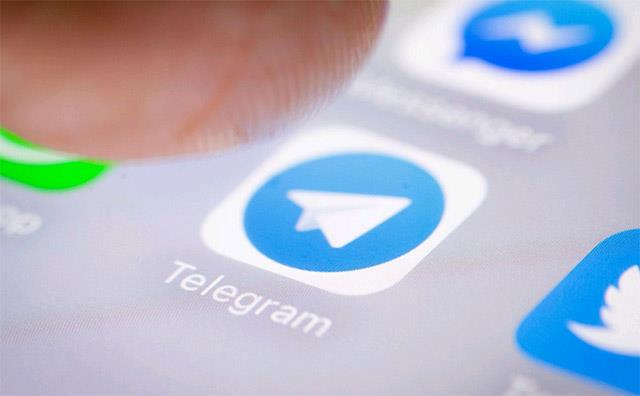
Daudzas trešo pušu ziņojumapmaiņas lietojumprogrammas var labi apmierināt jūsu vajadzības. WhatsApp, Telegram vai Signal ir trīs no mūsdienās populārākajiem vārdiem, par kuriem jūs, iespējams, esat dzirdējuši.
Šajā rakstā tiks parādīts, kā ērti izmantot šo funkciju tālrunī.
Vai ir iespējams nosūtīt īsziņas no iPad?
Sound Check ir neliela, bet diezgan noderīga funkcija iPhone tālruņos.
iPhone lietotnē Fotoattēli ir atmiņu funkcija, kas izveido fotoattēlu un videoklipu kolekcijas ar mūziku, piemēram, filmu.
Kopš pirmās palaišanas 2015. gadā Apple Music ir izaudzis ārkārtīgi liels. Līdz šim tā ir pasaulē otrā lielākā maksas mūzikas straumēšanas platforma pēc Spotify. Papildus mūzikas albumiem Apple Music ir arī mājvieta tūkstošiem mūzikas videoklipu, diennakts radiostaciju un daudzu citu pakalpojumu.
Ja vēlaties savos videoklipos iekļaut fona mūziku vai, konkrētāk, ierakstīt atskaņoto dziesmu kā videoklipa fona mūziku, ir ļoti vienkāršs risinājums.
Lai gan iPhone tālrunī ir iebūvēta lietotne Weather, dažreiz tā nesniedz pietiekami detalizētus datus. Ja vēlaties kaut ko pievienot, App Store ir daudz iespēju.
Papildus fotoattēlu kopīgošanai no albumiem lietotāji var pievienot fotoattēlus koplietotajiem albumiem iPhone tālrunī. Varat automātiski pievienot fotoattēlus koplietotajiem albumiem, atkārtoti nestrādājot no albuma.
Ir divi ātrāki un vienkāršāki veidi, kā Apple ierīcē iestatīt atpakaļskaitīšanu/taimeri.
App Store ir tūkstošiem lielisku lietotņu, kuras jūs vēl neesat izmēģinājis. Parastie meklēšanas vienumi var nebūt noderīgi, ja vēlaties atklāt unikālas lietotnes, un nav patīkami sākt bezgalīgu ritināšanu ar nejaušiem atslēgvārdiem.
Blur Video ir programma, kas aizmiglo ainas vai jebkuru saturu, ko vēlaties tālrunī, lai palīdzētu mums iegūt attēlu, kas mums patīk.
Šis raksts palīdzēs jums instalēt Google Chrome kā noklusējuma pārlūkprogrammu operētājsistēmā iOS 14.









